Cách hoàn tác và làm lại các chỉnh sửa cá nhân đối với ảnh trên iPhone 14
Mặc dù dòng điện thoại iPhone rất tốt nhưng cũng có một số điều rắc rối nho nhỏ, chẳng hạn ở phiên bản trước, dòng điện thoại iPhone không thể hoàn tác hoặc làm lại việc chỉnh sửa ảnh.Nhưng sau khi cập nhật lên iOS16, tính năng này đã được triển khai và có thể hoàn tác và làm lại!Vậy làm cách nào để hoàn tác, làm lại các chỉnh sửa cá nhân đối với ảnh trên iPhone 14?Biên tập viên đã tổng hợp đáp án cụ thể bên dưới, chúng ta cùng xem nhé!

Làm cách nào để hoàn tác và làm lại các chỉnh sửa cá nhân đối với ảnh trên iPhone 14?Cách hoàn tác và làm lại các chỉnh sửa cá nhân đối với ảnh trên iPhone 14:
Trong các phiên bản iOS trước, bất cứ khi nào bạn chỉnh sửa ảnh trong ứng dụng Ảnh của Apple, nếu không hài lòng với kết quả, bạn phải thay đổi các thông số chỉnh sửa theo cách thủ công hoặc hoàn nguyên tất cả các thay đổi cùng một lúc và khôi phục giao diện ban đầu.Bạn không thể hoàn tác hoặc làm lại các điều chỉnh riêng lẻ trong quá trình chỉnh sửa.
Tất cả những thay đổi đó trong iOS 16, khi Apple bổ sung các nút hoàn tác và làm lại tiện lợi vào giao diện chỉnh sửa của ứng dụng Ảnh.
Bây giờ, khi bạn chọn một hình ảnh trong Thư viện ảnh và nhấn Chỉnh sửa để thực hiện thay đổi, nếu tại bất kỳ thời điểm nào trong quá trình bạn không hài lòng với kết quả, bạn có thể nhấn vào biểu tượng hoàn tác ở góc trên bên trái của màn hình để hoàn nguyên từng hiệu ứng một, trở lại hình ảnh ban đầu.
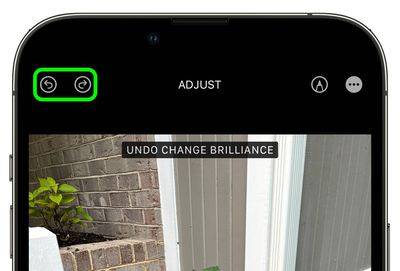
Hơn nữa, nếu bạn thấy mình thích một điều chỉnh cụ thể hơn sau khi hoàn tác nó, bạn chỉ cần nhấn vào biểu tượng làm lại để áp dụng lại hiệu ứng.Mọi thứ ở đây đều thuộc về nó.
Khi bạn chọn một hình ảnh trong thư viện ảnh của mình và nhấn Chỉnh sửa để thực hiện thay đổi, nếu tại bất kỳ thời điểm nào trong quá trình bạn không hài lòng với kết quả, bạn có thể nhấn vào biểu tượng hoàn tác ở góc trên bên trái của màn hình để hoàn nguyên từng hiệu ứng từng cái một.Điều này không có ở các iPhone trước, nhưng sau khi iPhone14 được cập nhật lên iOS16, bạn có thể thực hiện được!













